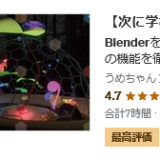Adobe Substance 3D Collectionを無料でインストールする方法を画像中心に解説します。
学生や教職員は Substance 3Dの以下のソフトが使えるようになるので興味があったらチャレンジしてください。
サブスタンスペインター以外にも、Modelerなどの4つのソフトが使えます!
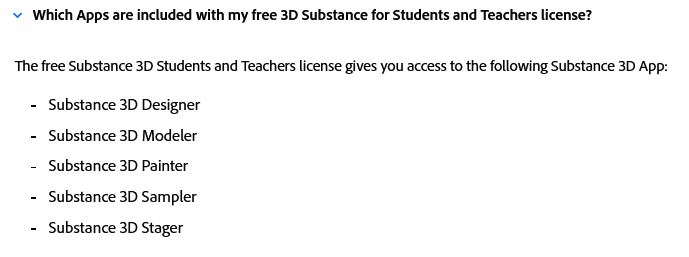
※最初エラーになったのでAdobe公式に問い合わせて、「調査して返信する」と言われましたが、8ヶ月たった今でも返信がありません。公式を頼りにするのは意味がないのでやめましょう。
初心者の方にオススメなUdemyのSubstance 3D Painter入門講座はこちら
Complete Guide to Substance Painter 2022
実際のやり方(申請するまで)
まずは下のAdobeの学生ライセンス申請用ページに行きます。
https://substance3d.adobe.com/education/
Adobeアカウントを作る(持っている人は飛ばしてOK)
Adobeのアカウントを持っていない方は画面中部のCreate your adobe accountでアカウントを作って下さい。
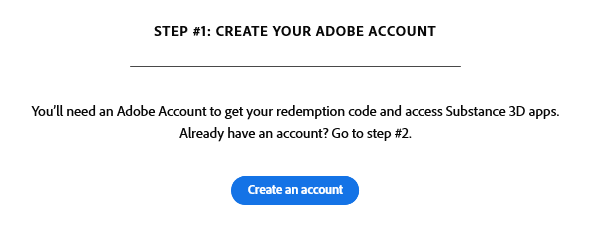
リクエストを送信する
アカウントができたらステップ2から学割のリクエストを送信します。
Adobe IDは先ほどのメールアドレスを入力して、CountryはJapanです。
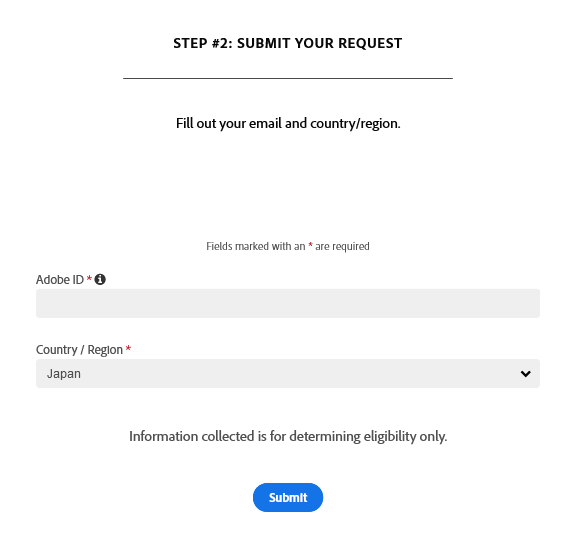
成功したらこんなメッセージが表示されるので、申請したアドレスのメールをチェックしてください。
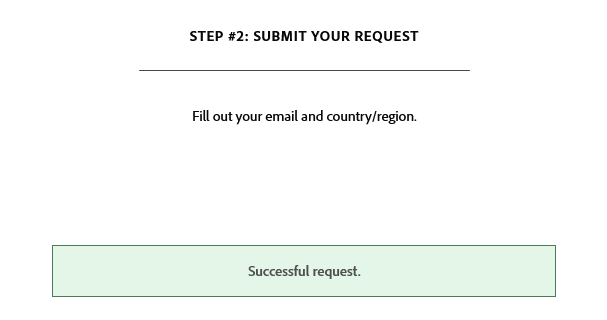
メールをチェック
成功したらこんなメールが来ているはずなので、リンクに飛んで赤い部分のプロダクトコードを入力してください。
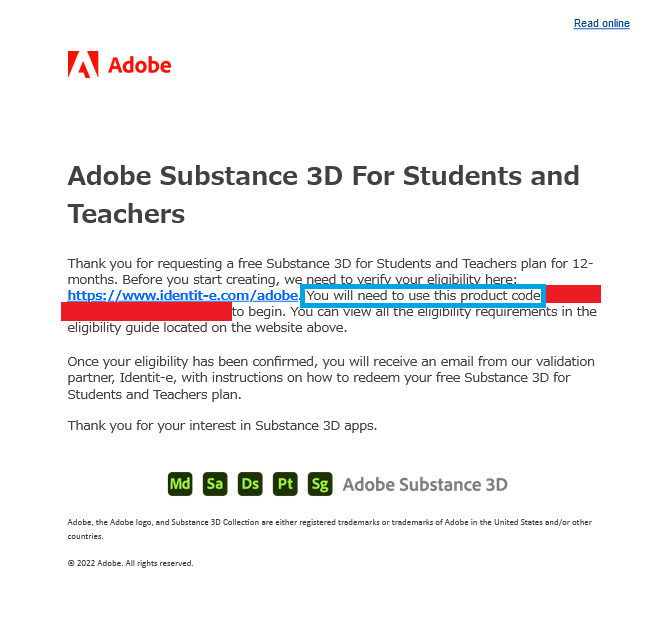
リンクでコードを入力
リンクはこんな見た目です、コードはメールに記載されているものをコピペでOKです。

製品コードを入力したら生年月日などの個人情報を登録していきます。
この時のメールアドレスは大学などで発行されているac.jpにするとスムーズに手続きが進みます。
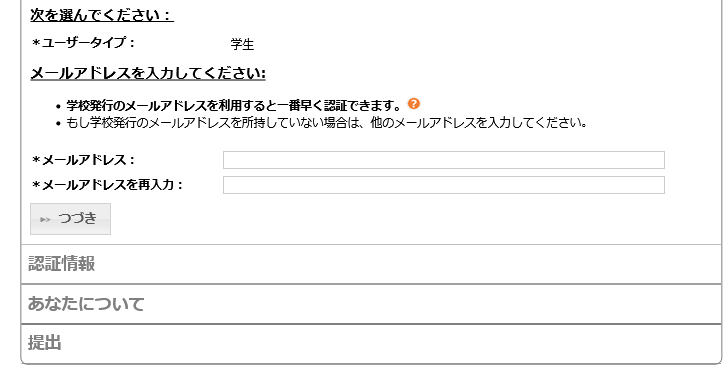
終わったらこうなります。
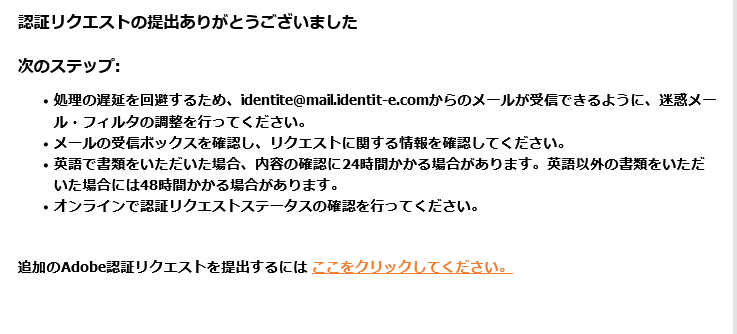
リクエストが送信できていれば、このようなメールが届きます。
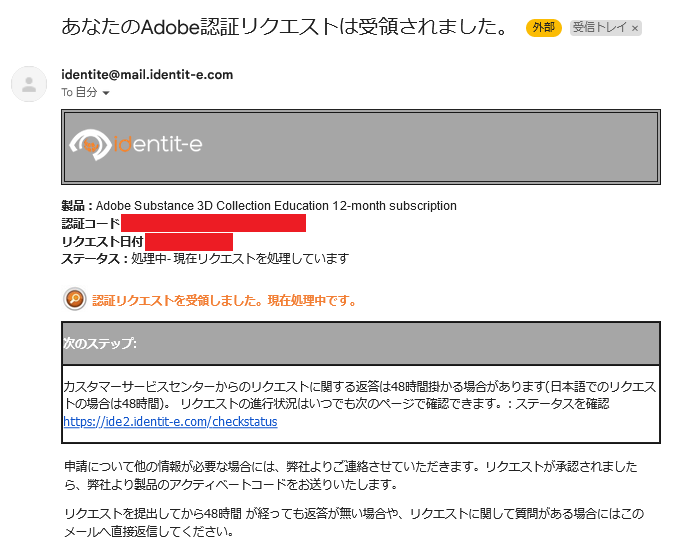
申請が承認からインストールして使うまで
問題がなければ承認されて、このようなメールが届くのでREDEEM NOWからインストールしていきましょう。
承認から引き換え
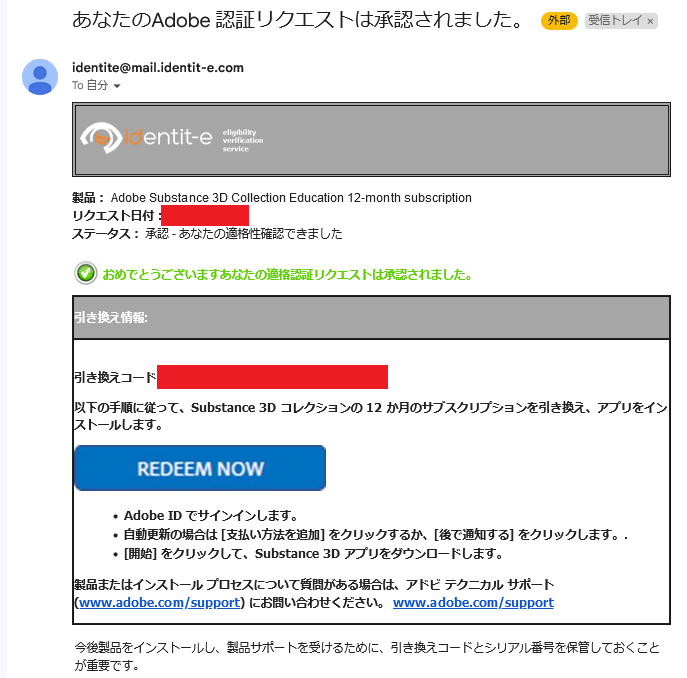
上記のREDEEM NOWからリンク先に行くと、すでにコードが入力されている状態になっているはずです。
Adobe IDなどに間違いがないか確認してコードを引き換えましょう。
自動更新が嫌な場合はお支払い方法の登録は後で知らせるにしましょう。
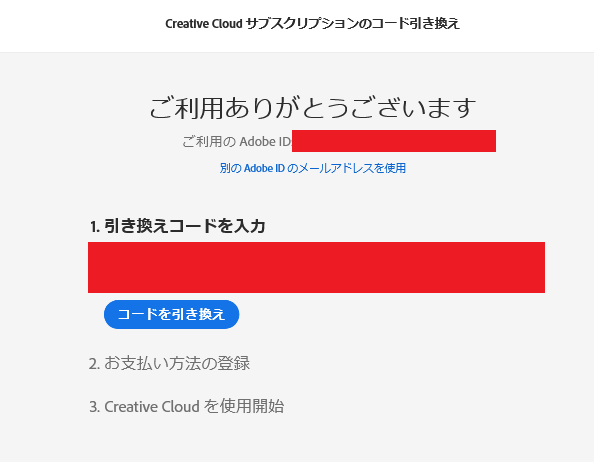
インストール
3.Creative Cloud を使用開始 サブスクリプションが有効になりました から今すぐ開始を押すとAdobe ccのページに行きます。
ここから使ってみたいSubstance 3Dのソフトをインストールしてください。
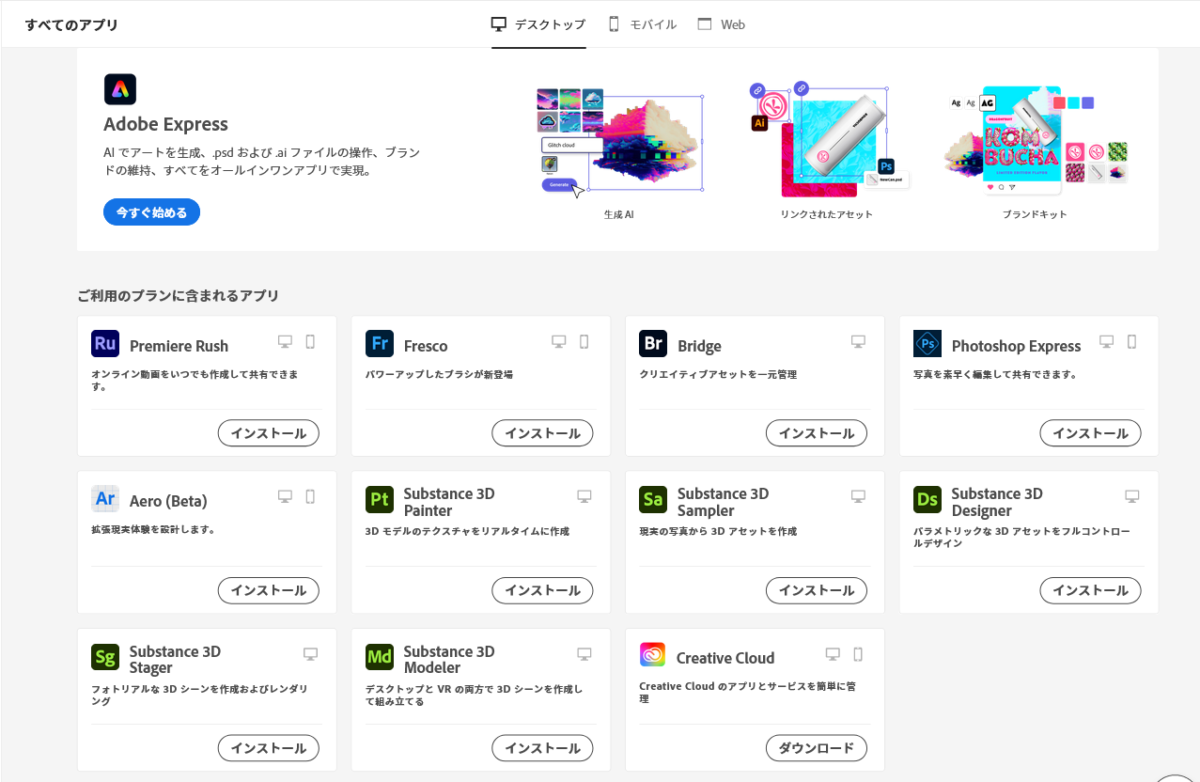
僕はSubstance 3D Painterをインストールしてみました。
これで無事に使えるようになりました!
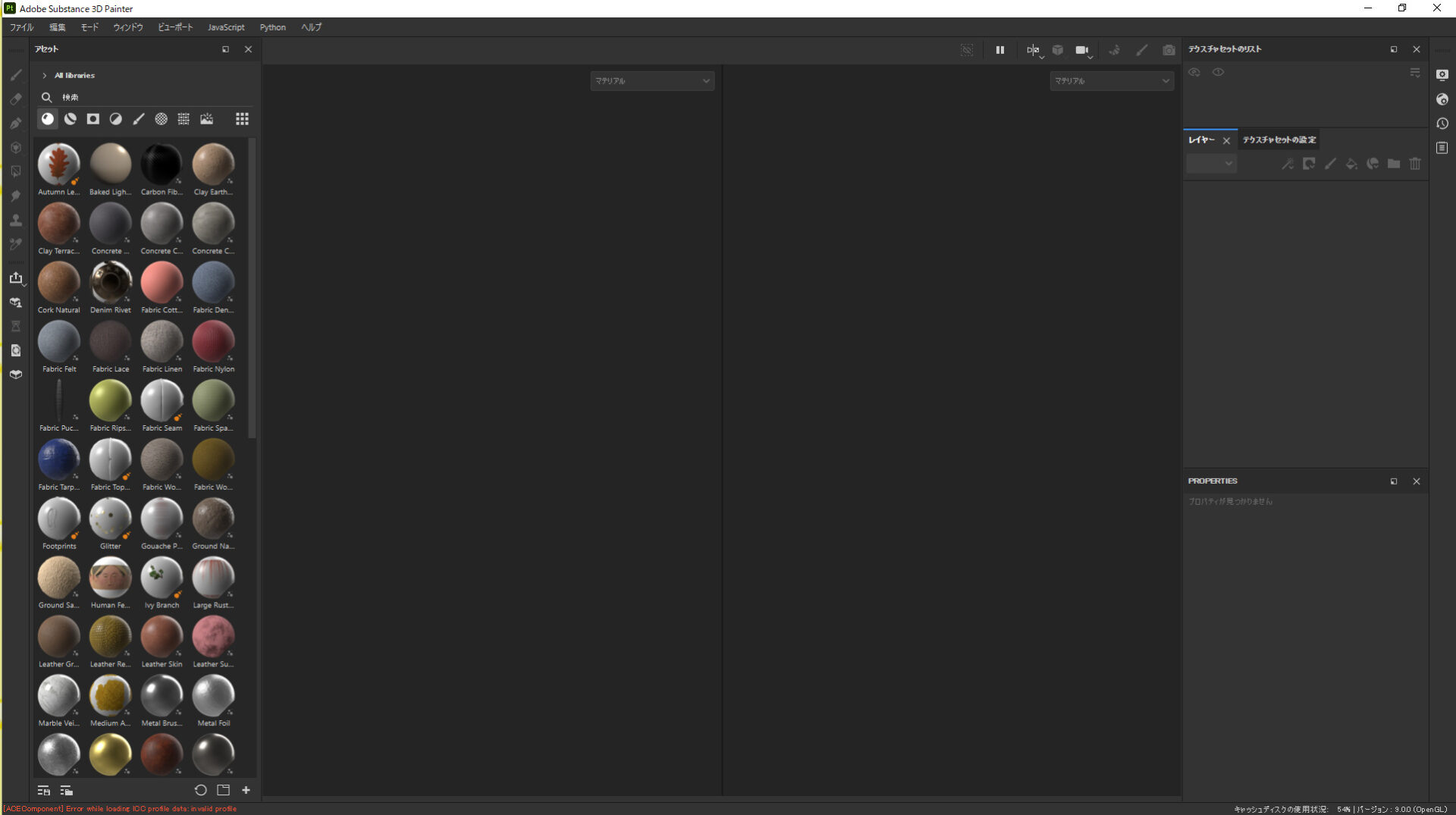
注意点
期間
このサブスクは12ヶ月の期間限定になります。
期限が切れたらもう一度申請し直す必要があります。
アセットのダウンロード
アセットのダウンロードは無料のものに限ります。
商用利用
販売などの商用利用は禁止です。
初心者の方にオススメなUdemyのSubstance 3D Painter入門講座はこちら